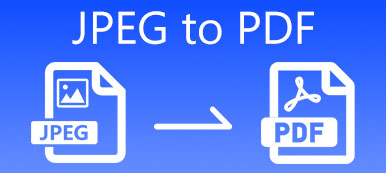PDFDas tragbare Dokumentformat ist ein Dokumentdateiformat, das von Adobe entwickelt wurde. PDF-Dateien können von den meisten Geräten wie Laptops, iOS- und Android-Handys unterstützt werden. In einigen Fällen müssen Sie jedoch Bilder aus PDF extrahieren. Wissen Sie So speichern Sie PDF als Bild ?
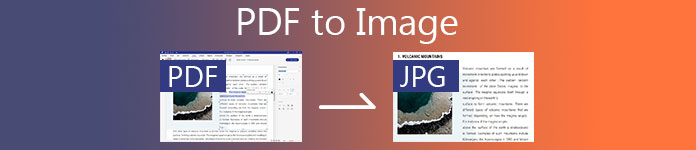
Unabhängig davon, ob Sie PDF in JPG konvertieren oder PNG-Bilder aus Ihrem PDF-Dokument kopieren möchten, benötigen Sie dazu einen guten PDF-Konverter. Hier in diesem Beitrag finden Sie 3 effektive Lösungen für PDF in Bild konvertieren mit hohen Qualität.
- Teil 1. Beste Möglichkeit, PDF in Bild zu ändern
- Teil 2. Ändern Sie PDF in Image Free Online
- Teil 3. Extrahieren Sie Bilder aus PDF in Photoshop
- Teil 4. FAQs von PDF zu Bild
Teil 1. Beste Möglichkeit, PDF in Bild zu ändern
Im ersten Teil möchten wir Ihnen zeigen, wie Sie eine PDF-Datei am besten in eine Bilddatei verwandeln können. Hier empfehlen wir dringend die leistungsstarke Software zur Konvertierung von PDF in Bilder. PDF Converter Ultimate für dich. Es ist in der Lage, PDF in Bilder in jedem gängigen Format zu konvertieren, einschließlich JPG, PNG, TIFF, GIF, BMP, TGA, PPM, JPEG2000 und mehr. Dieser PDF-zu-Bild-Konverter bietet viele nützliche Funktionen zum Bearbeiten und Konvertieren von PDF-Dateien. Sie können es kostenlos herunterladen und die folgenden Schritte ausführen, um PDF-Dateien problemlos in Bilder zu konvertieren.
Konvertieren Sie PDF in Bilder wie JPG / PNG / TIFF / BMP / GIF und benutzerdefinierte Bildgröße / -farbe.
Ändern Sie PDF in Word-, Text-, Excel-, PowerPoint-, ePub-, HTML- und andere Dateiformate.
Unterstützung der fortschrittlichen OCR-Technologie zum Erkennen und Konvertieren von PDF-Dateien mit hoher Qualität.
Extrahieren Sie Bilder aus der gesamten PDF-Datei, ausgewählten PDF-Seiten oder mehreren PDF-Dateien.
Schritt 1Doppelklicken Sie oben auf den Download-Button und befolgen Sie die Anweisungen auf dem Bildschirm, um diesen PDF-zu-Bild-Konverter kostenlos auf Ihrem Mac oder Windows-PC zu installieren und zu starten.

Schritt 2Klicke Dateien hinzufügen) , um die PDF-Datei(en) hinzuzufügen, die Sie in Bilder konvertieren möchten. Sie können eine oder mehrere PDF-Dateien gleichzeitig konvertieren.

Schritt 3 Tag auswählen Gesamtseite or Ausgewählte Seiten Funktion zum Kopieren von Bildern aus PDF. Mit dem integrierten PDF-Reader können Sie jede Seite Ihres importierten PDF-Dokuments anzeigen.

Schritt 4Mit diesem PDF-Konverter können Sie PDF in Bilder, Word, Text, PowerPoint, Excel, HTML, ePub und mehr konvertieren. Sie können ein geeignetes Ausgabebildformat aus der Dropdown-Liste von auswählen Ausgabeformat.

Schritt 5Wenn Sie das konvertierte Bildformat, die Größe, die Farbe und andere Elemente anpassen möchten. Sie können klicken Bearbeiten Sie die erweiterten Ausgabeeinstellungen neben Ausgabeformat, um es zu tun.

Schritt 6Es ist entworfen mit OCR Einstellungen, mit denen Sie PDF besser in Bilder konvertieren können. Sie können klicken Voreinstellungen Option im oberen Menü, um darauf zuzugreifen.

Schritt 7Wenn Sie nur schnell alle Bilder aus PDF extrahieren möchten, können Sie die obigen Vorgänge ignorieren und direkt auf klicken Start Taste. Im Vergleich zu anderen PDF-zu-Bild-Konvertern bietet es Ihnen eine schnellere Konvertierungsgeschwindigkeit.

Zu Konvertieren Sie PDF in PowerPoint-Dateien Für die Präsentation ist diese Software leistungsstark, um Ihnen zu helfen.
Teil 2. Ändern Sie PDF in Image Free Online
Zamzar ist ein umfassendes Online-Tool zum Konvertieren von Dateien, mit dem Sie PDF-Dateien in Bilder konvertieren können. Die Dateigröße ist auf 50 MB begrenzt, wenn Sie die kostenlose Version verwenden. Jetzt zeigen wir Ihnen, wie Sie mit Zamzar Bilder online kostenlos aus PDF extrahieren können.
Schritt 1Öffnen Sie Ihren Webbrowser, suchen Sie nach Zamzar und gehen Sie zu seiner offiziellen Website.
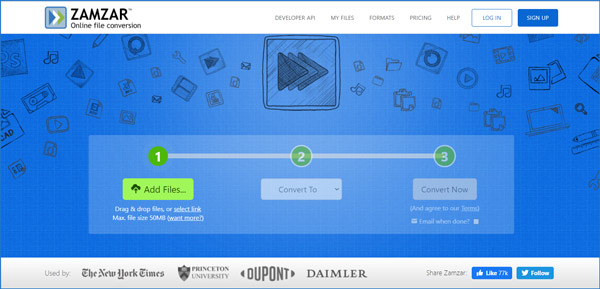
Schritt 2Klicken Sie auf das Grün Dateien hinzufügen Schaltfläche zum Hochladen Ihrer PDF-Datei. Klicken Konvertieren zu Klicken Sie auf die Schaltfläche und wählen Sie ein geeignetes Ausgabeformat aus der Dropdown-Liste aus Bildformate Tab.
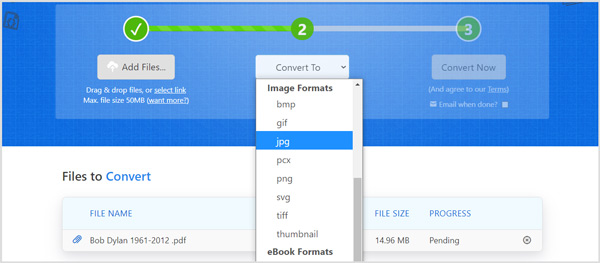
Schritt 3Klicke Jetzt konvertieren Klicken Sie auf die Schaltfläche, um die Konvertierung von PDF in Bild zu starten. Dieser Online-PDF-Konverter beginnt mit dem Hochladen und Konvertieren Ihres PDF-Dokuments. Nach dem Konvertieren können Sie auf klicken Herunterladen Klicken Sie auf die Schaltfläche, um die konvertierten Bilder auf Ihrem Computer zu speichern.

Teil 3. Extrahieren Sie Bilder aus PDF in Photoshop
Wenn Sie Adobe Photoshop auf Ihrem Computer installiert haben, können Sie damit Bilder aus PDFs kopieren und als JPG-, PNG-, WEMP- oder GIF-Datei speichern. Photoshop bietet die Möglichkeit, PDF-Dateien anzuzeigen, zu bearbeiten und zu konvertieren.
Schritt 1Führen Sie Adobe Photoshop aus und öffnen Sie Ihre PDF-Datei darin. Sie können Ihr PDF-Dokument zum Laden direkt in das Photoshop-Fenster ziehen. In einem Popup-Fenster können Sie auswählen, welche PDF-Seite Sie öffnen möchten.
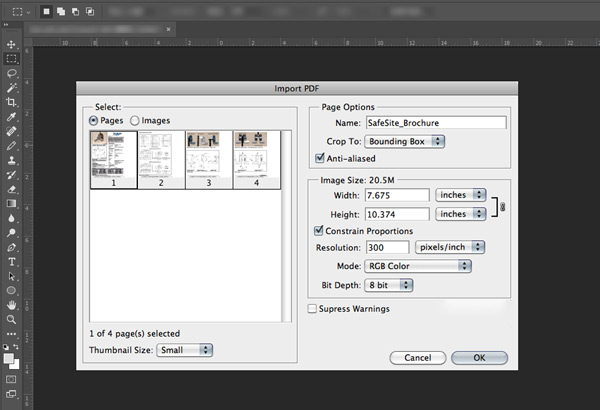
Sie können eine oder mehrere Seiten der PDF-Datei öffnen. Wenn Sie mehrere PDF-Seiten öffnen möchten, sollten Sie beim Drücken Miniaturansichten auswählen Ctrl Taste auf Ihrer Tastatur. Diese ausgewählten Seiten werden in einem separaten Fenster geöffnet.
Schritt 2Sie können jede Seite und jedes Bild einer PDF-Datei mit Photoshop-Bearbeitungsfunktionen bearbeiten. Danach können Sie drücken Strg + S Tasten gleichzeitig, um PDF als Bilddatei zu exportieren. Sie können PDF in JPEG, PNG, TIFF, BMP, PSD oder ein anderes Bildformat konvertieren, das Sie benötigen.
Sie dürfen jeweils nur ein Bild aus PDF kopieren. Wenn Sie also mit einem PDF-Dokument mit vielen Seiten arbeiten, ist Photoshop keine gute Option mehr. Darüber hinaus ist Adobe Photoshop kein kostenloses Bildbearbeitungswerkzeug.
PhotoShop unterstützt auch das Komprimieren von Bildern komprimiere ein Bild vor dem Exportieren.
Teil 4. FAQs von PDF zu Bild
Wie kombiniere ich Bilder zu einem PDF?
Mit vielen PDF-Konvertern können Sie zwei oder mehr Bilder miteinander kombinieren und als PDF-Datei speichern. Wenn Sie nicht wissen, welches Sie verwenden sollen, können Sie das beliebte kostenlose Online-Kombinations-PDF ausprobieren. Sie können bis zu 20 PDF-Dateien oder Bilder zu einer neuen PDF-Datei kombinieren. Die ausgegebene PDF-Datei wird automatisch auf Ihrem Computer gespeichert. Wenn Sie PDF-Bilder aus Bildern erstellen möchten, können Sie sich darauf verlassen.
Wie kann ich PDF-Dateien kostenlos komprimieren?
Aus verschiedenen Gründen möchten Sie PDF komprimieren. Tatsächlich gibt es auf dem Markt viele PDF-Komprimierungswerkzeuge, mit denen Sie PDF-Dateien problemlos komprimieren können. Sie können die geben Kostenloser Online PDF Compressor ein Versuch.
Wie extrahiere ich ein Bild aus einem PDF, ohne an Qualität zu verlieren?
Mit allen empfohlenen 3 PDF-Konvertern können Sie ein Bild aus einer PDF-Datei extrahieren und dabei die Originalqualität beibehalten. Besonders wenn Sie verwenden PDF Converter Ultimate Stellen Sie in Adobe Photoshop sicher, dass Sie ein qualitativ hochwertiges Bildformat auswählen. In beiden Fällen können Sie die Ausgabebildeinstellungen anpassen.
Fazit
So speichern Sie PDF als Bild ? Nachdem Sie diesen Beitrag gelesen haben, können Sie drei effektive Methoden zum Konvertieren Ihrer PDF-Datei in eine Bilddatei in JPG, PNG, TIFF oder einem anderen von Ihnen benötigten Format erhalten. Bei weiteren Fragen zur Konvertierung von PDF in Bilder können Sie uns eine Nachricht hinterlassen.